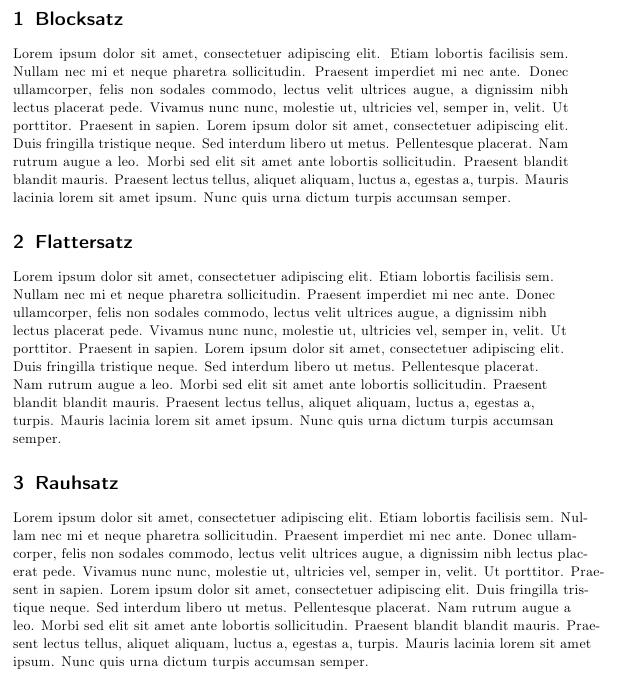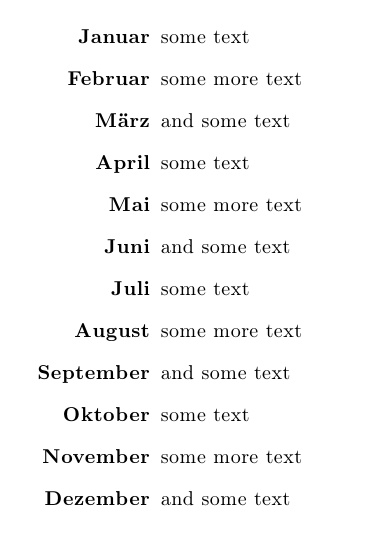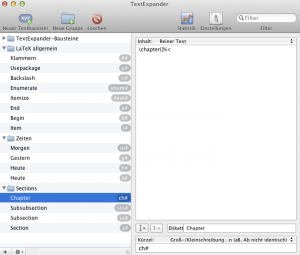2012-03-24, 19:00
Hier ein weiteres Beispiel, wie man mit LaTeX Formulare ausfüllen kann (siehe auch http://uweziegenhagen.de/?p=1402)
\documentclass[12pt]{scrartcl}
\usepackage[paperwidth=17.2cm,paperheight=10.5cm,top=0cm,left=0cm,bottom=0cm,right=0cm]{geometry}
\setlength{\parindent}{0pt}
\usepackage[ngerman]{isodate} \shortdate
\usepackage[utf8]{inputenc}
\usepackage[T1]{fontenc}
\usepackage[ngerman]{babel}
\usepackage[scaled=0.95]{helvet}
\renewcommand{\familydefault}{\sfdefault}
\usepackage[absolute,overlay]{textpos}
\setlength{\TPHorizModule}{1mm}
\setlength{\TPVertModule}{1mm}
\newcommand{\empfaenger}{Max Mustermann}
\newcommand{\zusatz}{c/o Muster}
\newcommand{\strasse}{Musterweg 1}
\newcommand{\plz}{12345}
\newcommand{\ort}{Musterstadt}
\newcommand{\country}{}
\newcommand{\absender}{Matze Mutzermann}
\newcommand{\datum}{\today}
\newcommand{\telefon}{0123-64589131}
\newcommand{\abstrasse}{Mustergasse 1}
\newcommand{\abplz}{23456}
\newcommand{\abort}{Musterdorf}
\begin{document}
\begin{textblock*}{50mm}(60mm,14mm)%Name
\texttt{\empfaenger}
\end{textblock*}
\begin{textblock*}{50mm}(60mm,23mm)%Straße
\texttt{\strasse}
\end{textblock*}
\begin{textblock*}{50mm}(60mm,32mm)%Zusatz
\texttt{\zusatz}
\end{textblock*}
\begin{textblock*}{50mm}(60mm,40mm)%PLZ
\texttt{\plz}
\end{textblock*}
\begin{textblock*}{50mm}(98mm,40mm)%Ort
\texttt{\ort}
\end{textblock*}
\begin{textblock*}{50mm}(60mm,48mm)%Ort
\texttt{\country}
\end{textblock*}
\begin{textblock*}{50mm}(60mm,68mm)%Ort
\texttt{\datum}
\end{textblock*}
\begin{textblock*}{50mm}(90mm,68mm)%Ort
\texttt{\telefon}
\end{textblock*}
\begin{textblock*}{50mm}(60mm,78mm)%Ort
\texttt{\absender}
\end{textblock*}
\begin{textblock*}{50mm}(60mm,88mm)%Ort
\texttt{\abstrasse}
\end{textblock*}
\begin{textblock*}{50mm}(60mm,98mm)%Ort
\texttt{\abplz}
\end{textblock*}
\begin{textblock*}{50mm}(98mm,98mm)%Ort
\texttt{\abort}
\end{textblock*}
\end{document} |
\documentclass[12pt]{scrartcl}
\usepackage[paperwidth=17.2cm,paperheight=10.5cm,top=0cm,left=0cm,bottom=0cm,right=0cm]{geometry}
\setlength{\parindent}{0pt}
\usepackage[ngerman]{isodate} \shortdate
\usepackage[utf8]{inputenc}
\usepackage[T1]{fontenc}
\usepackage[ngerman]{babel}
\usepackage[scaled=0.95]{helvet}
\renewcommand{\familydefault}{\sfdefault}
\usepackage[absolute,overlay]{textpos}
\setlength{\TPHorizModule}{1mm}
\setlength{\TPVertModule}{1mm}
\newcommand{\empfaenger}{Max Mustermann}
\newcommand{\zusatz}{c/o Muster}
\newcommand{\strasse}{Musterweg 1}
\newcommand{\plz}{12345}
\newcommand{\ort}{Musterstadt}
\newcommand{\country}{}
\newcommand{\absender}{Matze Mutzermann}
\newcommand{\datum}{\today}
\newcommand{\telefon}{0123-64589131}
\newcommand{\abstrasse}{Mustergasse 1}
\newcommand{\abplz}{23456}
\newcommand{\abort}{Musterdorf}
\begin{document}
\begin{textblock*}{50mm}(60mm,14mm)%Name
\texttt{\empfaenger}
\end{textblock*}
\begin{textblock*}{50mm}(60mm,23mm)%Straße
\texttt{\strasse}
\end{textblock*}
\begin{textblock*}{50mm}(60mm,32mm)%Zusatz
\texttt{\zusatz}
\end{textblock*}
\begin{textblock*}{50mm}(60mm,40mm)%PLZ
\texttt{\plz}
\end{textblock*}
\begin{textblock*}{50mm}(98mm,40mm)%Ort
\texttt{\ort}
\end{textblock*}
\begin{textblock*}{50mm}(60mm,48mm)%Ort
\texttt{\country}
\end{textblock*}
\begin{textblock*}{50mm}(60mm,68mm)%Ort
\texttt{\datum}
\end{textblock*}
\begin{textblock*}{50mm}(90mm,68mm)%Ort
\texttt{\telefon}
\end{textblock*}
\begin{textblock*}{50mm}(60mm,78mm)%Ort
\texttt{\absender}
\end{textblock*}
\begin{textblock*}{50mm}(60mm,88mm)%Ort
\texttt{\abstrasse}
\end{textblock*}
\begin{textblock*}{50mm}(60mm,98mm)%Ort
\texttt{\abplz}
\end{textblock*}
\begin{textblock*}{50mm}(98mm,98mm)%Ort
\texttt{\abort}
\end{textblock*}
\end{document}
Uwe Ziegenhagen likes LaTeX and Python, sometimes even combined.
Do you like my content and would like to thank me for it? Consider making a small donation to my local fablab, the Dingfabrik Köln. Details on how to donate can be found here Spenden für die Dingfabrik.
More Posts - Website
2012-03-23, 21:14
Hier ein gelungener erster Versuch, Din A5 Dokumente zweispaltig zu setzen. In der ursprünglichen Version waren die linke und die rechte Spalte nicht mehr sauber ausgerichtet, sobald eine Tabelle oder ein Bild eingefügt wurden. Durch Laden des grid Pakets schaut’s jetzt aber recht ordentlich aus.
Das Beispiel nutzt noch einige andere interessante Pakete:
- lastpage, für eine Referenz auf die letzte Seite des Dokuments
- titlesec, für die Formatierung der Abschnitts-Überschriften
- geometry, für die Anpassung der Seitengeometrie
- booktabs, für die Anpassung der horizontalen Linien der Tabelle (nicht vergessen, vertikale Linien sind pfui)
\documentclass[ngerman, twocolumn,12pt]{scrartcl}
\usepackage{babel}
\usepackage[utf8]{inputenc}
\usepackage[T1]{fontenc}
\usepackage{booktabs}
\usepackage[]{blindtext}
\usepackage[]{microtype}
\usepackage[fontsize=12pt,baseline=13pt]{grid}
\usepackage[left=1cm, right=1cm,top=1.5cm, bottom=2.5cm,a5paper]{geometry}
\usepackage[]{titlesec}
\usepackage[]{scrpage2}
\clearscrheadfoot
\lehead{lehead} % nur bei gesetztem twoside
\cehead{cehead}
\rehead{rehead}
\lefoot{lefoot}
\cefoot{cefoot}
\refoot{\thepage / \pageref{LastPage}}
\lohead{lohead}
\cohead{cohead}
\rohead{rohead}
\lofoot{lofoot}
\cofoot{cofoot}
\rofoot{\thepage / \pageref{LastPage}}
\pagestyle{scrheadings}
\usepackage{xcolor}
\usepackage{lastpage}
\definecolor{msdarkblue}{RGB}{54,95,145}
\definecolor{msblue}{RGB}{79,129,189}
%\titleformat{\section}[form]{layout}{labellayout}{abstand}{davorcode}[danachcode]
\titleformat
{\section}
[hang]
{\color{msdarkblue}\Large\sffamily\bfseries}
{}
{0pt}
{\rule{\columnwidth}{1pt} }
[\vspace*{-10pt}\rule{\columnwidth}{1pt}]
\titleformat{\subsection}[hang]{\color{msblue}\large\sffamily\bfseries}{}{0pt}{\vspace*{-4pt}}
\titleformat{\subsubsection}[hang]{\color{msblue}\normalsize\sffamily\bfseries}{}{0pt}{}
\usepackage[scaled=0.95]{helvet}
\renewcommand{\familydefault}{\sfdefault}
\setlength{\columnsep}{5mm}
\setlength{\columnseprule}{1pt}
\begin{document}
\begin{titlepage}
{\Huge\bfseries Monatsreport}\vspace*{2em}
{\LARGE Stand \& Ausblick}
\vfill
\noindent Uwe Ziegenhagen\\
\today
\end{titlepage}
\section{Der Testtitel}
\blindtext[5]
\begin{figure}
\rule{\columnwidth}{0.66\columnwidth}
\caption{Hallo Welt}
\end{figure}
\blindtext[5]
\begin{table}
\centering
\begin{tabular}{rcl} \toprule
Hallo & Welt & Hallo Welt! \\ \midrule
123 & 456 & 789 \\
234 & 567 & 890 \\
abc & def & ghi \\ \bottomrule
\end{tabular}
\caption{Eine Tabelle}
\end{table}
\blindtext[5]
\end{document} |
\documentclass[ngerman, twocolumn,12pt]{scrartcl}
\usepackage{babel}
\usepackage[utf8]{inputenc}
\usepackage[T1]{fontenc}
\usepackage{booktabs}
\usepackage[]{blindtext}
\usepackage[]{microtype}
\usepackage[fontsize=12pt,baseline=13pt]{grid}
\usepackage[left=1cm, right=1cm,top=1.5cm, bottom=2.5cm,a5paper]{geometry}
\usepackage[]{titlesec}
\usepackage[]{scrpage2}
\clearscrheadfoot
\lehead{lehead} % nur bei gesetztem twoside
\cehead{cehead}
\rehead{rehead}
\lefoot{lefoot}
\cefoot{cefoot}
\refoot{\thepage / \pageref{LastPage}}
\lohead{lohead}
\cohead{cohead}
\rohead{rohead}
\lofoot{lofoot}
\cofoot{cofoot}
\rofoot{\thepage / \pageref{LastPage}}
\pagestyle{scrheadings}
\usepackage{xcolor}
\usepackage{lastpage}
\definecolor{msdarkblue}{RGB}{54,95,145}
\definecolor{msblue}{RGB}{79,129,189}
%\titleformat{\section}[form]{layout}{labellayout}{abstand}{davorcode}[danachcode]
\titleformat
{\section}
[hang]
{\color{msdarkblue}\Large\sffamily\bfseries}
{}
{0pt}
{\rule{\columnwidth}{1pt} }
[\vspace*{-10pt}\rule{\columnwidth}{1pt}]
\titleformat{\subsection}[hang]{\color{msblue}\large\sffamily\bfseries}{}{0pt}{\vspace*{-4pt}}
\titleformat{\subsubsection}[hang]{\color{msblue}\normalsize\sffamily\bfseries}{}{0pt}{}
\usepackage[scaled=0.95]{helvet}
\renewcommand{\familydefault}{\sfdefault}
\setlength{\columnsep}{5mm}
\setlength{\columnseprule}{1pt}
\begin{document}
\begin{titlepage}
{\Huge\bfseries Monatsreport}\vspace*{2em}
{\LARGE Stand \& Ausblick}
\vfill
\noindent Uwe Ziegenhagen\\
\today
\end{titlepage}
\section{Der Testtitel}
\blindtext[5]
\begin{figure}
\rule{\columnwidth}{0.66\columnwidth}
\caption{Hallo Welt}
\end{figure}
\blindtext[5]
\begin{table}
\centering
\begin{tabular}{rcl} \toprule
Hallo & Welt & Hallo Welt! \\ \midrule
123 & 456 & 789 \\
234 & 567 & 890 \\
abc & def & ghi \\ \bottomrule
\end{tabular}
\caption{Eine Tabelle}
\end{table}
\blindtext[5]
\end{document}
Ergebnis (PDF): a5-report
Uwe Ziegenhagen likes LaTeX and Python, sometimes even combined.
Do you like my content and would like to thank me for it? Consider making a small donation to my local fablab, the Dingfabrik Köln. Details on how to donate can be found here Spenden für die Dingfabrik.
More Posts - Website
2012-03-23, 20:58
Aus Interesse heraus hab ich heute versucht, per Excel VBA alle Diagramme eines Excel-Sheets als PDF zu exportieren. Google brachte als ersten Treffer einen Blogeintrag, der mich auf die richtige Fährte brachte: http://cschleiden.wordpress.com/2009/09/28/howto-export-excel-charts-as-pdf-to-include-in-latex-document/. Dieser Eintrag, zusammen mit einem aufgezeichneten Makro eines manuellen Export-Vorgangs und einige Codeschnipsel von http://www.vbaexpress.com/kb/getarticle.php?kb_id=482 haben mich innerhalb von 20 Minuten zu dem folgenden VBA Code gebracht:
Sub ExportAllCharts()
If ActiveSheet.ChartObjects.Count > 0 Then
For Each Diagram In ActiveSheet.ChartObjects
ActiveSheet.ChartObjects(Diagram.Name).Activate
Filename = ActiveChart.Name
ActiveChart.Axes(xlValue).MajorGridlines.Select
ActiveSheet.ExportAsFixedFormat Type:=xlTypePDF, Filename:= _
"C:\Users\Uwe\Desktop\" & Filename, Quality:=xlQualityStandard, _
IncludeDocProperties:=True, IgnorePrintAreas:=False, OpenAfterPublish:=False
Next Diagram
End If
End Sub |
Sub ExportAllCharts()
If ActiveSheet.ChartObjects.Count > 0 Then
For Each Diagram In ActiveSheet.ChartObjects
ActiveSheet.ChartObjects(Diagram.Name).Activate
Filename = ActiveChart.Name
ActiveChart.Axes(xlValue).MajorGridlines.Select
ActiveSheet.ExportAsFixedFormat Type:=xlTypePDF, Filename:= _
"C:\Users\Uwe\Desktop\" & Filename, Quality:=xlQualityStandard, _
IncludeDocProperties:=True, IgnorePrintAreas:=False, OpenAfterPublish:=False
Next Diagram
End If
End Sub
Was macht dieser Code? Wenn überhaupt Diagramme im aktuellen Worksheet vorhanden sind, dann wird für jedes gefundene Diagramm der Dateiname bestimmt (als Namen des Diagramms, z.B. „Tabelle1 Diagramm 1.pdf“ oder „Tabelle1 Diagramm 2.pdf“) und die Datei auf dem Desktop als PDF abgelegt. Der Code ist noch rudimentär und kann noch beliebig erweitert werden.
Uwe Ziegenhagen likes LaTeX and Python, sometimes even combined.
Do you like my content and would like to thank me for it? Consider making a small donation to my local fablab, the Dingfabrik Köln. Details on how to donate can be found here Spenden für die Dingfabrik.
More Posts - Website
2012-03-11, 19:28
Hier ein Minimalbeispiel, wie man mit xcolor Farben definiert.
\documentclass{scrartcl}
\usepackage{xcolor}
\definecolor{myred}{rgb}{1,0,0}
\definecolor{myblue}{RGB}{0,0,255}
\begin{document}
\fcolorbox{gray}{myred}{Test}
\fcolorbox{gray}{myblue}{Test}
\end{document} |
\documentclass{scrartcl}
\usepackage{xcolor}
\definecolor{myred}{rgb}{1,0,0}
\definecolor{myblue}{RGB}{0,0,255}
\begin{document}
\fcolorbox{gray}{myred}{Test}
\fcolorbox{gray}{myblue}{Test}
\end{document}
Uwe Ziegenhagen likes LaTeX and Python, sometimes even combined.
Do you like my content and would like to thank me for it? Consider making a small donation to my local fablab, the Dingfabrik Köln. Details on how to donate can be found here Spenden für die Dingfabrik.
More Posts - Website
Category:
LaTeX,
Pakete |
Kommentare deaktiviert für Farben definieren mit xcolor
2012-03-11, 14:33
Hier ein Beispiel, wie sich Blocksatz, Flattersatz und Rauhsatz voneinander unterscheiden. Briefe werden normalerweise nicht im Blocksatz gesetzt, normaler Flattersatz hinterlässt jedoch oft einen sehr ungleichmäßigen Umbruch, da nicht getrennt wird. Der Rauhsatz kombiniert Flattersatz mit Umbruch und erzeugt dadurch ein etwas gleichmäßigeres Druckbild.
\documentclass{scrartcl}
\usepackage[utf8]{inputenc}
\usepackage[T1]{fontenc}
\usepackage[]{ragged2e}
\usepackage[]{blindtext}
\begin{document}
\section{Blocksatz}
\blindtext
\section{Flattersatz}
\begin{flushleft}
\blindtext
\end{flushleft}
\section{Rauhsatz}
\begin{RaggedRight}
\blindtext
\end{RaggedRight}
\end{document} |
\documentclass{scrartcl}
\usepackage[utf8]{inputenc}
\usepackage[T1]{fontenc}
\usepackage[]{ragged2e}
\usepackage[]{blindtext}
\begin{document}
\section{Blocksatz}
\blindtext
\section{Flattersatz}
\begin{flushleft}
\blindtext
\end{flushleft}
\section{Rauhsatz}
\begin{RaggedRight}
\blindtext
\end{RaggedRight}
\end{document}
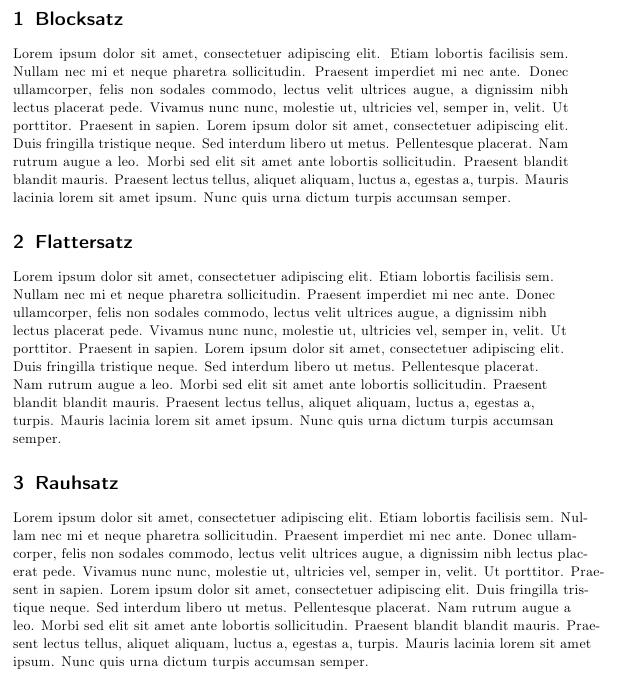
Uwe Ziegenhagen likes LaTeX and Python, sometimes even combined.
Do you like my content and would like to thank me for it? Consider making a small donation to my local fablab, the Dingfabrik Köln. Details on how to donate can be found here Spenden für die Dingfabrik.
More Posts - Website
Category:
LaTeX |
Kommentare deaktiviert für Blocksatz, Flattersatz und Rauhsatz mit LaTeX
2012-03-11, 10:36
Hier ein paar Impressionen von den Totenkopfäffchen im Leipziger Gondwana-Land.
[nggallery id=“14″]
Uwe Ziegenhagen likes LaTeX and Python, sometimes even combined.
Do you like my content and would like to thank me for it? Consider making a small donation to my local fablab, the Dingfabrik Köln. Details on how to donate can be found here Spenden für die Dingfabrik.
More Posts - Website
Category:
Fotografie |
Kommentare deaktiviert für Affenbande
2012-03-11, 09:53
Ergebnisse von „DOS“ Befehlen unter Windows 7 lassen auch direkt in die Zwischenablage umlenken. Dazu fügt man einfach ein „| clip“ an das Ende des Befehls.
dir | clip
Uwe Ziegenhagen likes LaTeX and Python, sometimes even combined.
Do you like my content and would like to thank me for it? Consider making a small donation to my local fablab, the Dingfabrik Köln. Details on how to donate can be found here Spenden für die Dingfabrik.
More Posts - Website
Category:
Linux, Windows & Co. |
Kommentare deaktiviert für Win7: CMD-Befehlsausgaben in die Zwischenablage umlenken
2012-03-08, 17:19
Hier ein kurzes Beispiel für die Nutzung der Kepler Fonts mit LaTeX:
\documentclass[12pt]{scrartcl}
\usepackage[utf8]{inputenc}
\usepackage[T1]{fontenc}
\usepackage[ngerman]{babel}
\usepackage{kpfonts}
\usepackage{blindtext}
\begin{document}
\blindtext
\begin{equation}
a^2+ b^2=c^2
\end{equation}
\begin{equation}
\int_{a=1}^\infty \sqrt{\frac{a^2+ b^2=c^2}{a^2+ b^2=c^2}}
\end{equation}
\end{document} |
\documentclass[12pt]{scrartcl}
\usepackage[utf8]{inputenc}
\usepackage[T1]{fontenc}
\usepackage[ngerman]{babel}
\usepackage{kpfonts}
\usepackage{blindtext}
\begin{document}
\blindtext
\begin{equation}
a^2+ b^2=c^2
\end{equation}
\begin{equation}
\int_{a=1}^\infty \sqrt{\frac{a^2+ b^2=c^2}{a^2+ b^2=c^2}}
\end{equation}
\end{document}
Mehr Informationen finden sich in der Paketbeschreibung unter http://www.tex.ac.uk/tex-archive/fonts/kpfonts/doc/kpfonts.pdf
Uwe Ziegenhagen likes LaTeX and Python, sometimes even combined.
Do you like my content and would like to thank me for it? Consider making a small donation to my local fablab, the Dingfabrik Köln. Details on how to donate can be found here Spenden für die Dingfabrik.
More Posts - Website
2012-03-04, 21:51
Bei signifikant unterschiedlichen Breiten von Description Items möchte man manchmal die Beschreibungen rechtsbündig setzen, dank des enumitem Pakets ist dies problemlos möglich. Hier eine Antwort zu meiner Frage in tex.stackexchange.net:
\documentclass{article}
\usepackage{calc}
\usepackage[utf8]{inputenc}
\usepackage[T1]{fontenc}
\usepackage{enumitem}
\begin{document}
\begin{description}[labelwidth=\widthof{\bfseries September},align=right]
\item[Januar] some text
\item[Februar] some more text
\item[März] and some text
\item[April] some text
\item[Mai] some more text
\item[Juni] and some text
\item[Juli] some text
\item[August] some more text
\item[September] and some text
\item[Oktober] some text
\item[November] some more text
\item[Dezember] and some text
\end{description}
\end{document} |
\documentclass{article}
\usepackage{calc}
\usepackage[utf8]{inputenc}
\usepackage[T1]{fontenc}
\usepackage{enumitem}
\begin{document}
\begin{description}[labelwidth=\widthof{\bfseries September},align=right]
\item[Januar] some text
\item[Februar] some more text
\item[März] and some text
\item[April] some text
\item[Mai] some more text
\item[Juni] and some text
\item[Juli] some text
\item[August] some more text
\item[September] and some text
\item[Oktober] some text
\item[November] some more text
\item[Dezember] and some text
\end{description}
\end{document}
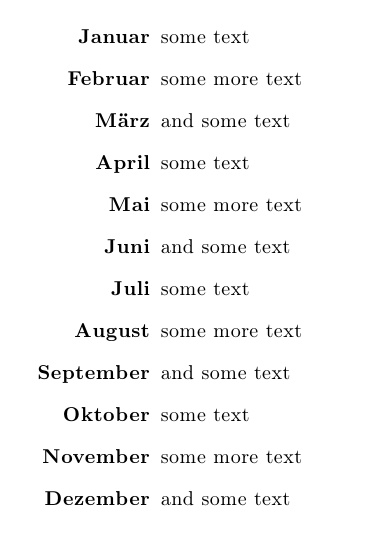
Uwe Ziegenhagen likes LaTeX and Python, sometimes even combined.
Do you like my content and would like to thank me for it? Consider making a small donation to my local fablab, the Dingfabrik Köln. Details on how to donate can be found here Spenden für die Dingfabrik.
More Posts - Website
2012-02-26, 14:13
Hier der letzte Teil der Reihe „Schneller TeXen…“
Unter MacOS nutze ich das kommerzielle Textexpander zum Ersetzen von Text. Die Vorgehensweise bei der Definition unterscheidet sich nicht großartig von z.B. Autokey.
Im linken Bereich sind die verschiedenen Gruppen von Kürzeln abgelegt, im rechten Teil findet die Definition statt. Die Steuerung, wohin der Cursor nach der Expansion eines Kürzels bewegt werden soll, geschieht in dem gezeigten Beispiel über die „%<" Taste.
- %< bewegt den Cursor nach links
- %> bewegt den Cursor nach rechts
- %^ bewegt den Cursor nach oben
- %v bewegt den Cursor nach unten
- %| bewegt den Cursor an diese Stelle (spart das Aneinanderreihen verschiedener „Zeile-Hoch“ Befehle)
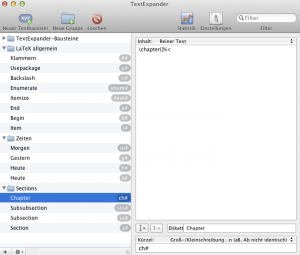
Datumsausgaben und -berechnungen sind ebenso möglich:
- %@+1D%Y%m%d
Addiert einen Tag zu heute und gibt dies als yyyymmdd aus.
- %@-1D%Y%m%d
Subtrahiert einen Tag von heute und gibt dies als yyyymmdd aus.
Uwe Ziegenhagen likes LaTeX and Python, sometimes even combined.
Do you like my content and would like to thank me for it? Consider making a small donation to my local fablab, the Dingfabrik Köln. Details on how to donate can be found here Spenden für die Dingfabrik.
More Posts - Website
Category:
LaTeX,
Tipps & Tricks,
Apple |
Kommentare deaktiviert für Schneller TeXen mit Autohotkey, Autokey, Textexpander & Co – Teil 5